
Instalare Web Server IIS - Web Platform
Web serverul IIS este un instrument care poate fi utilizat pentru rularea aplicațiilor web și mobile Nexus direct de pe serverul nostru. Aplicaţiile Nexus cum ar fi Pontaje, HR Self Service, SFA, Livrări, etc vor putea fi rulate local, de pe propriul server, obţinând următoarele avantaje:
- securitatea datelor va fi controlată prin propria infrastructură IT;
- viteza de lucru va fi îmbunătăţită prin eliminarea traficului suplimentar.
Pași instalare IIS
Pentru instalarea IIS și PHP 7 pe Windows vom instala Microsoft Web Plaform. În cazul în care nu apare Web Platform la cautarea în meniul de start al sistemului de operare, putem instala direct de pe site-ul Microsoft pentru instalarea ultimei versiuni: Web Platform și apăsăm Install this extension
1. Accesăm un browser și căutam pe un motor de căutare: web platform installer. În topul rezultatelor vom regasi pagina de la Microsoft, o vom accesa.
2. Accesăm butonul Install this extension.
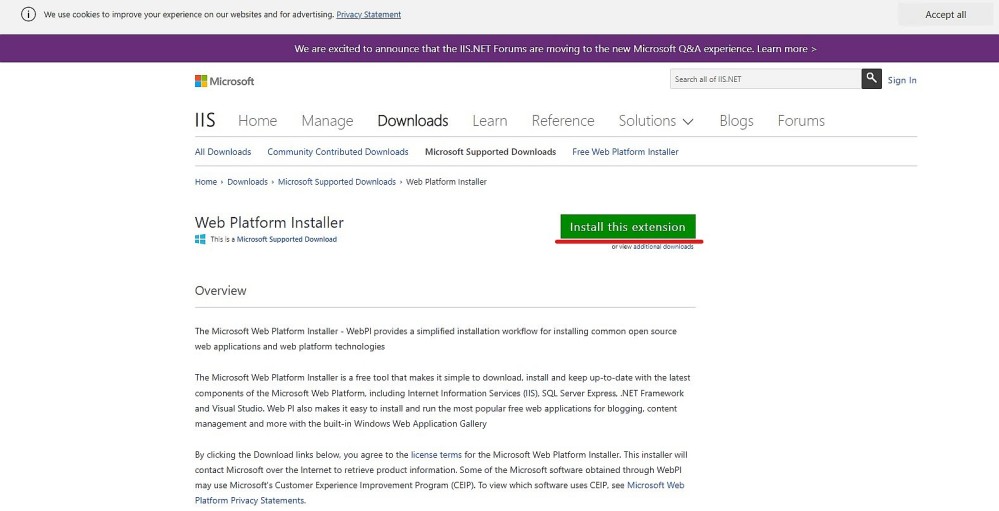
3. După finalizarea intalării extensiei, o vom căuta prin intermediul funcției de cautare din Windows: Microsoft Web Platform Installer , deschidem aplicația;
4. Accesăm butonul Options situat în dreapta jos;
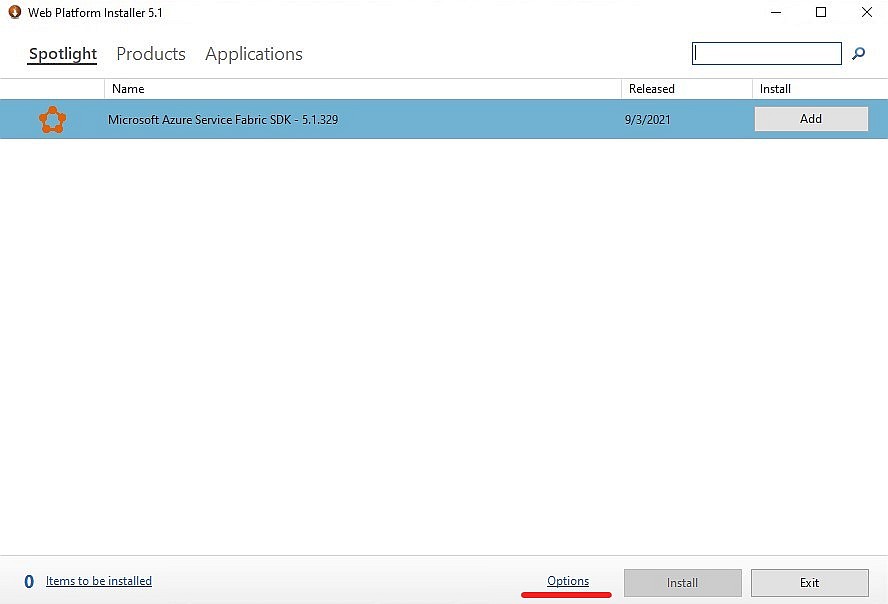
5. În fereastra nou deschisă, căutăm secțiunea Which Web Server would you like to use? , vom selecta IIS și finalizăm configurarea prin butonul OK ;
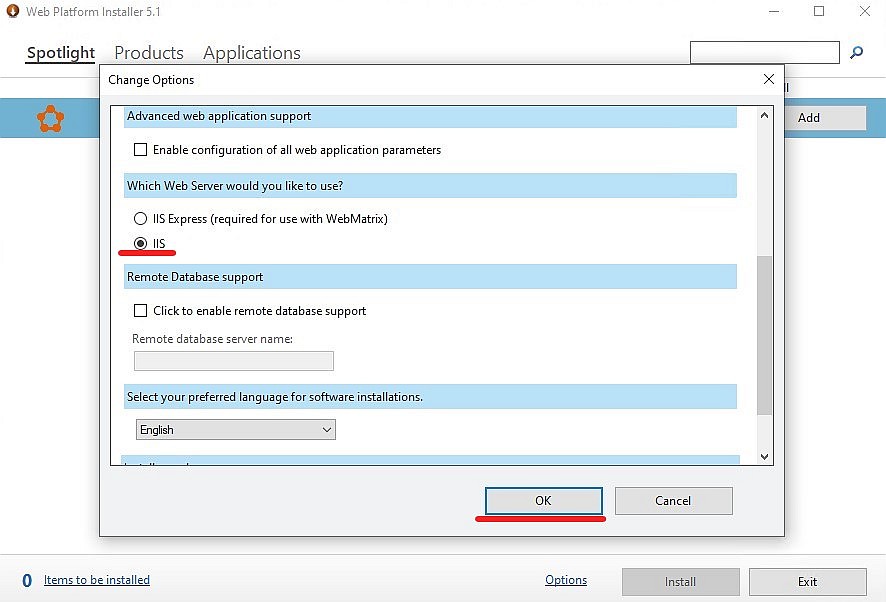
6. Revenind la pagina inițială, vom realiza o căutare după cuvântul: php ;
- identificăm și selectăm din lista ( butonul Add) cu rezultate următoarele componente:
- PHP 7.0.33 (x64)
- Microsoft Drivers 5.3 (x64) for PHP v7.0 for SQL Server in IIS
- Windows Cache Extension 2.0 (x64) for PHP 7.0
- vom realiza din nou o cautare dupa cuvântul: recommended ;
- identificăm și selectăm din listă IIS Recommended Configuration
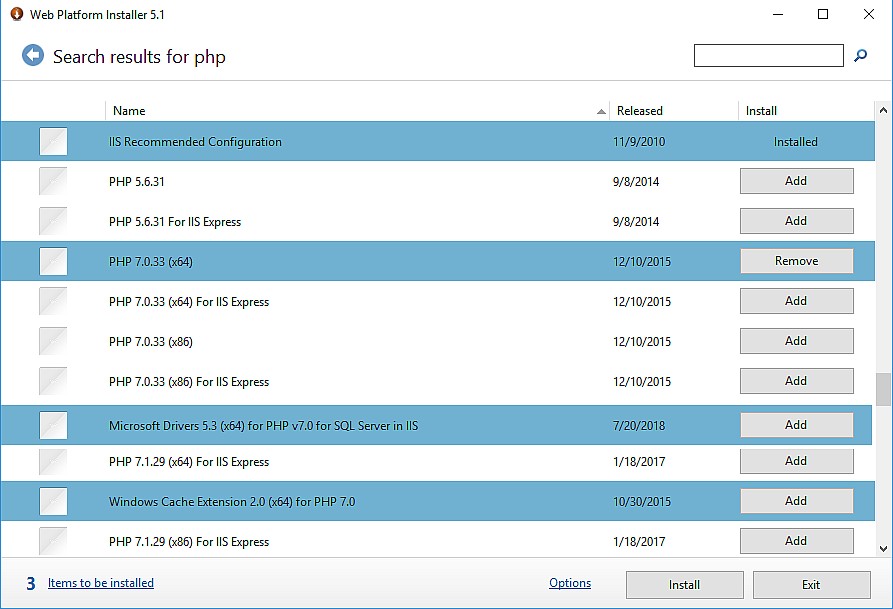
7. Accesăm butonul Install pentru finalizarea instării;
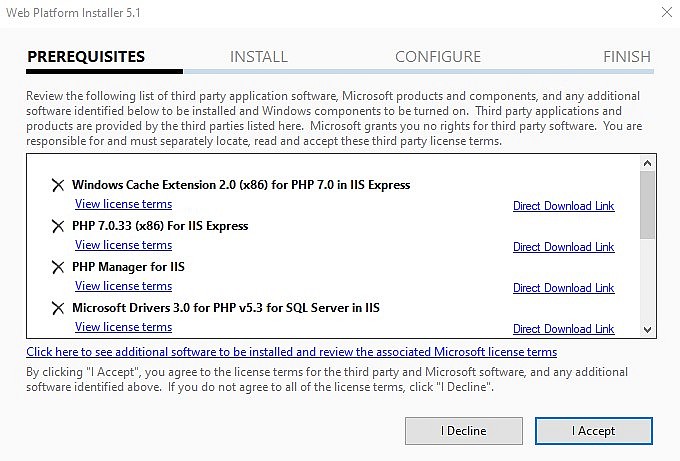
Verificare instalare IIS
Pentru verificarea instalării IIS putem rula în browser pe calculatorul unde a fost instalat IIS localhost sau 127.0.0.1
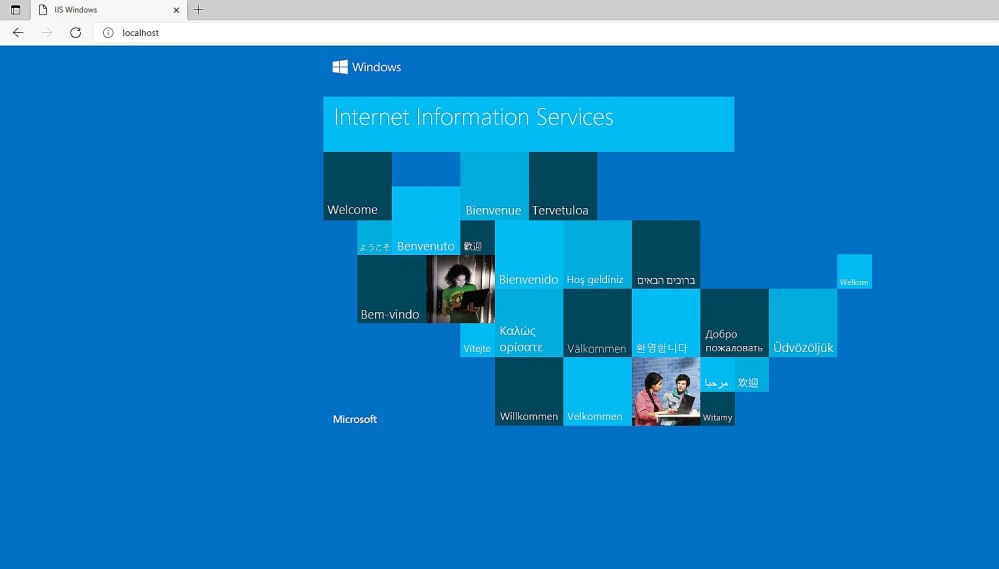
Înregistrare versiune PHP
Dacă IIS-ul este deja instalat și trebuie să instalăm o nouă versiune de PHP, accesăm Internet Information Services , secțiunea PHP Manager , Register new php version.
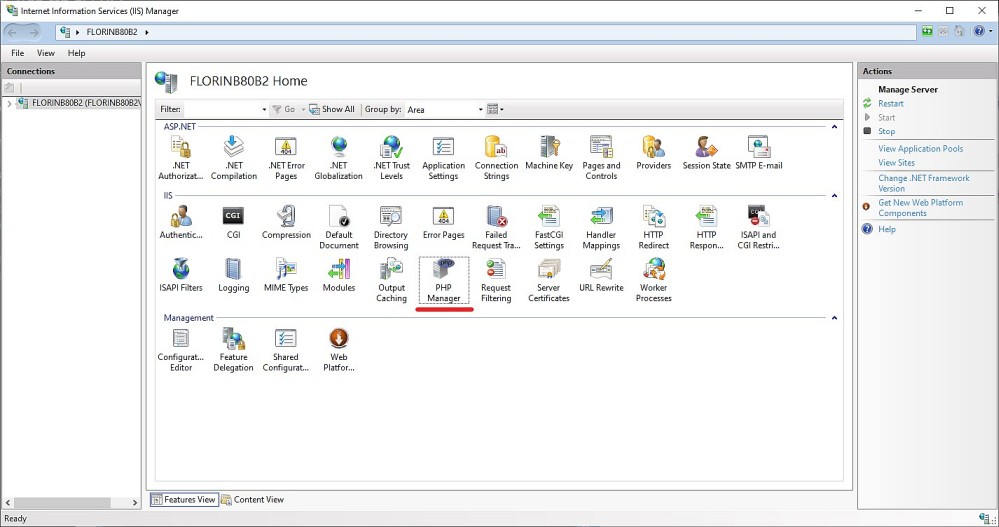
Implicit versiunea PHP se instalează în C:/Program files sau C:/Program files(x86) , selectăm executabilul php-cgi.
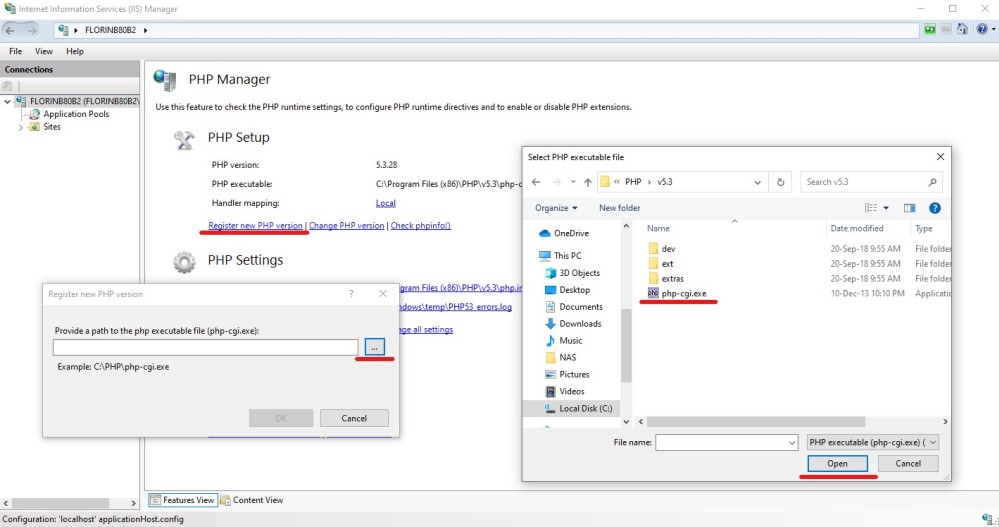
Este recomandat ca după înregistrarea unei noi versiuni să realizăm un restart al web serverului IIS.
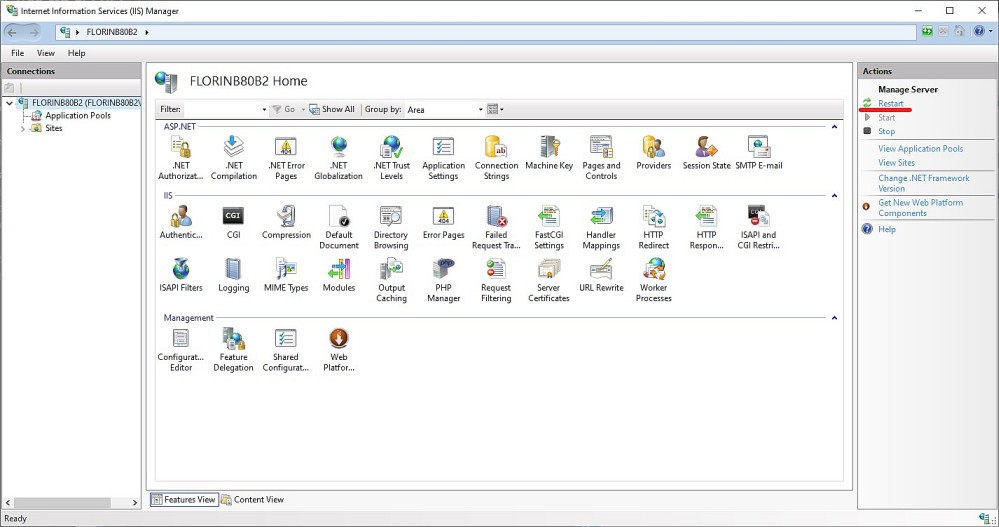
Accesare IIS de pe alte calculatoare din rețea sau din exterior
Pentru accesarea aplicației de pe alte calculatoare sau dispozitive mobile trebuie configurat portul folosit pentru IIS să permită accesul prin Firewall (al sistemului de operare sau dacă este instalat un antivirus care contine Firewall).
Implicit portul folosit de IIS pentru http este 80.
Pentru verificare, tastăm IIS în meniul de start al sistemului de operare, lansăm program Internet Information Services (IIS) Manager și verificam portul (din rubrica Binding ) folosit pentru http.
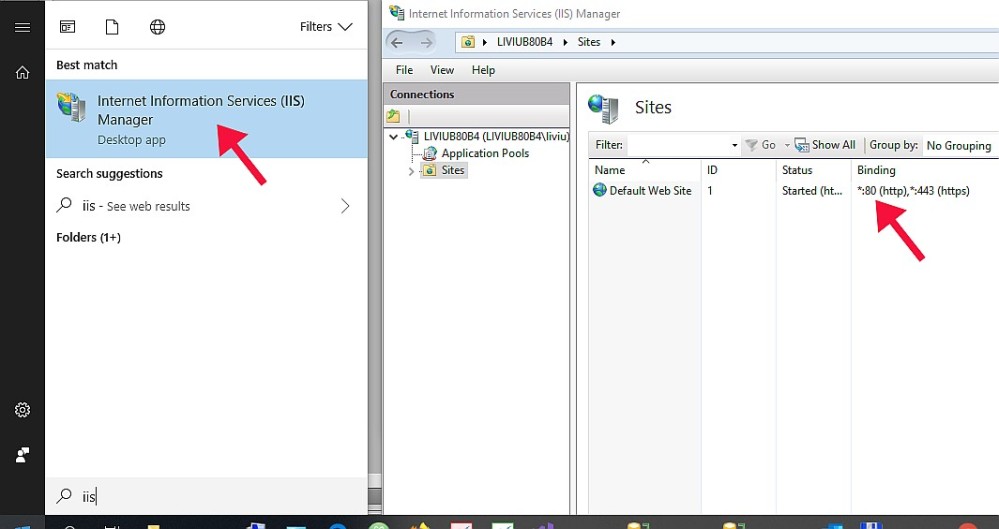
Este recomandat ca după schimbarea portului să realizăm un restart al web serverului IIS.
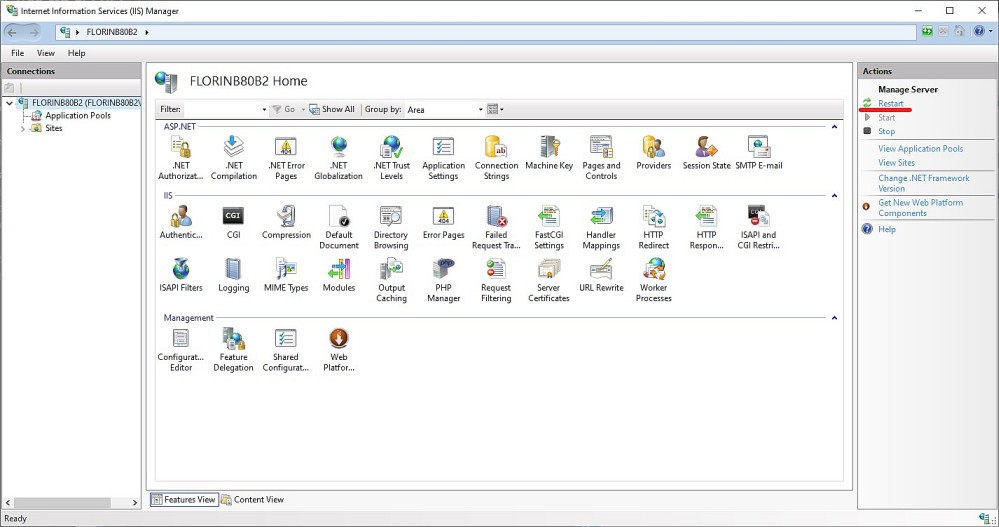
În cazul în care există certificat SSL pentru calculatorul respectiv se poate rula aplicația folosind protocolul https, în acest caz trebuie verificat dacă în Firewall (Inbound Rules) este permis accesul pentru portul https.
